Περίληψη του άρθρου: Πώς να σταματήσετε τη Microsoft από την παρακολούθηση της δραστηριότητάς σας
1. Σταματήστε να στέλνετε το ιστορικό δραστηριότητας για τον λογαριασμό εργασίας ή το σχολείο σας στη Microsoft: Επιλέξτε Έναρξη και, στη συνέχεια, επιλέξτε Ρυθμίσεις> Προστασία προσωπικών δεδομένων και ασφάλειας> Ιστορικό δραστηριότητας. Αλλάξτε τη ρύθμιση “Αποστολή του ιστορικού δραστηριοτήτων μου στη Microsoft”.
2. Σταματήστε τα Windows 10 από την αποστολή πληροφοριών στη Microsoft: Μεταβείτε στις Ρυθμίσεις> Ενημέρωση & Ασφάλεια> Windows Update> Advanced Options> Επιλέξτε πώς παραδίδονται οι ενημερώσεις. Εδώ, μπορείτε να απενεργοποιήσετε τις «ενημερώσεις από περισσότερα από ένα μέρη» ή να επιλέξετε να μοιράζεστε πληροφορίες μόνο με υπολογιστές στο τοπικό σας δίκτυο.
3. Η Microsoft συλλέγει δεδομένα για να σας βοηθήσει να κάνετε περισσότερα: Τα δεδομένα που συλλέγονται χρησιμοποιούνται για την παροχή, τη βελτίωση και την ανάπτυξη προϊόντων και υπηρεσιών. Οι εξατομικευμένες εμπειρίες προσφέρονται επίσης μέσω προϊόντων όπως το Outlook.com, skype, onedrive ή xbox.
4. Απενεργοποιήστε τη συλλογή τηλεμετρίας στα Windows 11: Ανοίξτε το μενού έναρξης και κάντε κλικ στο εικονίδιο Ρυθμίσεις. Μεταβείτε στην ιδιωτική ζωή και την ασφάλεια και στη συνέχεια στη διάγνωση και τα σχόλια. Αναπτύξτε την επιλογή διαγνωστικών δεδομένων και εναλλαγή από την επιλογή “Αποστολή προαιρετικών διαγνωστικών δεδομένων”.
5. Η Microsoft μπορεί να παρακολουθεί το ιστορικό περιήγησής σας: Εάν η συγκατάθεση δίνεται στις ρυθμίσεις, η Microsoft συλλέγει το ιστορικό περιήγησης της Microsoft Edge για να παρέχει μια εξατομικευμένη εμπειρία περιήγησης. Το ιστορικό περιήγησης μπορεί να συλλεχθεί εάν ενεργοποιηθεί ο συγχρονισμός.
6. Η Microsoft δεν έχει πρόσβαση στα δεδομένα σας χωρίς τη συμφωνία σας: Τα δεδομένα σας είναι η επιχείρησή σας και έχετε πλήρη έλεγχο πάνω του. Η Microsoft θα χρησιμοποιήσει μόνο τα δεδομένα σας εάν συμφωνείτε και θα παρέχετε τις υπηρεσίες που έχετε επιλέξει με βάση τη συμφωνία σας.
7. Εμπιστοσύνη στη Microsoft με τα δεδομένα σας: Η Microsoft εξασφαλίζει τα δεδομένα σας τόσο σε κατάσταση ηρεμίας όσο και σε διαμετακόμιση. Τα προηγμένα πρωτόκολλα κρυπτογράφησης χρησιμοποιούνται για την προστασία από μη εξουσιοδοτημένη πρόσβαση και συμβιβασμούς οποιουδήποτε στρώματος κρυπτογράφησης.
Ερωτήσεις σχετικά με την παρακολούθηση της Microsoft και τη συλλογή δεδομένων:
1. Πώς μπορώ να σταματήσω τη Microsoft να παρακολουθεί τη δραστηριότητά μου?
Για να σταματήσετε τη Microsoft από την παρακολούθηση της δραστηριότητάς σας, μεταβείτε στις Ρυθμίσεις> Προστασία Προσωπικών Δεδομένων & Ασφάλεια> Ιστορικό Δραστηριότητας και απενεργοποίηση της ρύθμισης “Αποστολή της δραστηριότητας μου στη Microsoft”.
2. Μπορώ να αποτρέψω την αποστολή πληροφοριών των Windows 10 στη Microsoft?
Ναι, μπορείτε να εμποδίσετε τα Windows 10 από την αποστολή πληροφοριών στη Microsoft μεταβιβάζοντας στις Ρυθμίσεις> Ενημέρωση & Ασφάλεια> Windows Update> Advanced Options> Επιλέξτε πώς παραδίδονται οι ενημερώσεις και απενεργοποιήστε τις ενημερώσεις από περισσότερα από ένα μέρη ή όρια κοινής χρήσης σε υπολογιστές στο τοπικό σας δίκτυο.
3. Γιατί η Microsoft συλλέγει τόσα πολλά δεδομένα?
Η Microsoft συλλέγει δεδομένα για την παροχή, τη βελτίωση και την ανάπτυξη προϊόντων και υπηρεσιών, καθώς και για την προσφορά εξατομικευμένων εμπειριών. Εάν χρησιμοποιείτε προϊόντα όπως το Outlook.com, skype, onedrive ή xbox, πιθανότατα έχετε έναν προσωπικό λογαριασμό της Microsoft.
4. Πώς μπορώ να απενεργοποιήσω τη συλλογή τηλεμετρίας στα Windows 11?
Για να απενεργοποιήσετε τη συλλογή τηλεμετρίας στα Windows 11, ανοίξτε το μενού έναρξης, κάντε κλικ στο εικονίδιο Ρυθμίσεις, μεταβείτε στην ιδιωτικότητα και ασφάλεια, στη συνέχεια διαγνωστικά και ανατροφοδότηση, επεκτείνετε την επιλογή διαγνωστικών δεδομένων και εναλλαγή από τη ρύθμιση “Αποστολή προαιρετικών διαγνωστικών δεδομένων”.
5. Μήπως η Microsoft παρακολουθεί το ιστορικό περιήγησής μου?
Η Microsoft μπορεί να παρακολουθεί το ιστορικό περιήγησής σας εάν έχετε δώσει συγκατάθεση στις ρυθμίσεις σας. Το ιστορικό περιήγησης μπορεί να συλλεχθεί εάν ενεργοποιηθεί ο συγχρονισμός.
6. Η Microsoft έχει πρόσβαση στα δεδομένα μου?
Η Microsoft δεν έχει πρόσβαση στα δεδομένα σας χωρίς τη συμφωνία σας. Έχετε πλήρη έλεγχο στα δεδομένα σας και μπορείτε να έχετε πρόσβαση, να τροποποιήσετε ή να τα διαγράψετε ανά πάσα στιγμή.
7. Μπορώ να εμπιστευτώ τη Microsoft με τα δεδομένα μου?
Ναι, η Microsoft λαμβάνει μέτρα για να εξασφαλίσει τα δεδομένα σας τόσο σε ηρεμία όσο και σε διαμετακόμιση. Χρησιμοποιούν προηγμένα πρωτόκολλα κρυπτογράφησης για να προστατεύσουν από μη εξουσιοδοτημένη πρόσβαση.
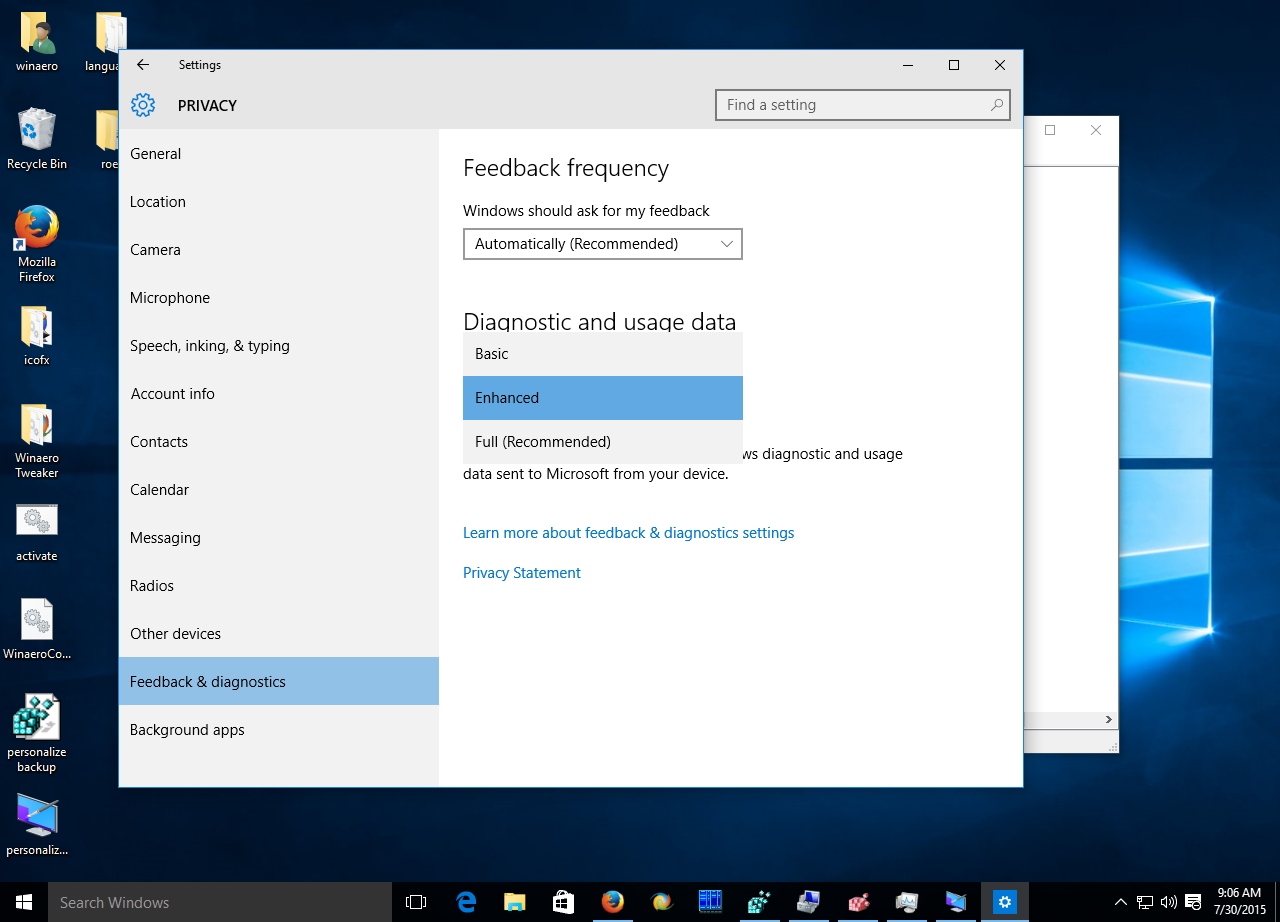
[WPREMARK PRESET_NAME = “chat_message_1_my” icon_show = “0” background_color = “#e0f3ff” padding_right = “30” padding_left = “30” border_radius = “30”] 32 “ύψος =” 32 “] Πώς μπορώ να σταματήσω τη Microsoft να παρακολουθεί τη δραστηριότητά μου
Σταματήστε να στέλνετε το ιστορικό δραστηριότητας για τον λογαριασμό εργασίας ή το σχολείο σας στο Microsoftselect Start και, στη συνέχεια, επιλέξτε Ρυθμίσεις > Μυστικότητα & ασφάλεια > Ιστορικό δραστηριότητας.Αλλάξτε το ιστορικό δραστηριοτήτων μου στη ρύθμιση της Microsoft σε OFF.
[/wpremark]
[WPREMARK PRESET_NAME = “chat_message_1_my” icon_show = “0” background_color = “#e0f3ff” padding_right = “30” padding_left = “30” border_radius = “30”] 32 “ύψος =” 32 “] Πώς μπορώ να σταματήσω τα Windows 10 από την αποστολή πληροφοριών στη Microsoft
Μεταβείτε στις Ρυθμίσεις > Εκσυγχρονίζω & Ασφάλεια > Ενημερωμένη έκδοση για Windows > Προχωρημένες επιλογές > Επιλέξτε τον τρόπο με τον οποίο παραδίδονται οι ενημερώσεις. Εδώ θα χρειαστεί να κάνετε την επιλογή είτε να απενεργοποιήσετε εντελώς τις «ενημερώσεις από περισσότερα από ένα μέρη» είτε να αποφασίσετε να επιλέξετε την κοινή χρήση πληροφοριών μόνο με «υπολογιστές στο τοπικό σας δίκτυο».
Αποθηκευμένος
[/wpremark]
[WPREMARK PRESET_NAME = “chat_message_1_my” icon_show = “0” background_color = “#e0f3ff” padding_right = “30” padding_left = “30” border_radius = “30”] 32 “ύψος =” 32 “] Γιατί η Microsoft συλλέγει τόσα πολλά δεδομένα
Η Microsoft συλλέγει δεδομένα για να σας βοηθήσει να κάνετε περισσότερα. Για να γίνει αυτό, χρησιμοποιούμε τα δεδομένα που συλλέγουμε για να παρέχουμε, να βελτιώσουμε και να αναπτύξουμε τα προϊόντα και τις υπηρεσίες μας και να σας προσφέρουμε εξατομικευμένες εμπειρίες. Εάν χρησιμοποιείτε προϊόντα όπως το Outlook.com, skype, onedrive ή xbox, πιθανότατα έχετε έναν προσωπικό λογαριασμό της Microsoft.
[/wpremark]
[WPREMARK PRESET_NAME = “chat_message_1_my” icon_show = “0” background_color = “#e0f3ff” padding_right = “30” padding_left = “30” border_radius = “30”] 32 “ύψος =” 32 “] Πώς μπορώ να σταματήσω τη Microsoft από τη συλλογή δεδομένων στα Windows 11
Απενεργοποιήστε τη συλλογή τηλεμετρίας στα Windows 11 Open Το μενού Έναρξης και κάντε κλικ στο εικονίδιο Ρυθμίσεις.Στη συνέχεια, κάντε κλικ στην επιλογή Προστασία της ιδιωτικής ζωής & ασφάλεια και στη συνέχεια διαγνωστικά & σχόλια από τη λίστα στα δεξιά.Αναπτύξτε την επιλογή διαγνωστικών δεδομένων και εναλλαγή από την επιλογή Αποστολή προαιρετικών διαγνωστικών δεδομένων.
Αποθηκευμένος
[/wpremark]
[WPREMARK PRESET_NAME = “chat_message_1_my” icon_show = “0” background_color = “#e0f3ff” padding_right = “30” padding_left = “30” border_radius = “30”] 32 “ύψος =” 32 “] Η Microsoft παρακολουθεί το ιστορικό περιήγησής σας
Εάν συναινέσετε στις ρυθμίσεις σας, η Microsoft θα συλλέξει το ιστορικό περιήγησης της Microsoft Edge για να σας παρέχει μια πλούσια, εξατομικευμένη εμπειρία περιήγησης. Το ιστορικό περιήγησής σας μπορεί να συλλεχθεί από τον λογαριασμό σας εάν: έχετε ενεργοποιήσει τον συγχρονισμό για το ιστορικό περιήγησης.
[/wpremark]
[WPREMARK PRESET_NAME = “chat_message_1_my” icon_show = “0” background_color = “#e0f3ff” padding_right = “30” padding_left = “30” border_radius = “30”] 32 “ύψος =” 32 “] Η Microsoft έχει πρόσβαση στα δεδομένα μου
Τα δεδομένα σας είναι η επιχείρησή σας και μπορείτε να έχετε πρόσβαση, να τροποποιήσετε ή να τα διαγράψετε ανά πάσα στιγμή. Η Microsoft δεν θα χρησιμοποιήσει τα δεδομένα σας χωρίς τη συμφωνία σας και όταν έχουμε τη συμφωνία σας, θα χρησιμοποιήσουμε τα δεδομένα σας για να παρέχουμε μόνο τις υπηρεσίες που έχετε επιλέξει.
[/wpremark]
[WPREMARK PRESET_NAME = “chat_message_1_my” icon_show = “0” background_color = “#e0f3ff” padding_right = “30” padding_left = “30” border_radius = “30”] 32 “ύψος =” 32 “] Μπορώ να εμπιστευτώ τη Microsoft με τα δεδομένα μου
Ασφαλίζουμε τα δεδομένα σας σε ηρεμία και στη διαμετακόμιση
Με την προηγμένη κρυπτογράφηση, η Microsoft βοηθά στην προστασία των δεδομένων σας τόσο σε ηρεμία όσο και σε διαμετακόμιση. Τα πρωτόκολλα κρυπτογράφησης μας ανέστησαν εμπόδια κατά της μη εξουσιοδοτημένης πρόσβασης στα δεδομένα, συμπεριλαμβανομένων δύο ή περισσότερων ανεξάρτητων στρωμάτων κρυπτογράφησης για τη διασφάλιση των συμβιβασμών οποιουδήποτε στρώματος.
[/wpremark]
[WPREMARK PRESET_NAME = “chat_message_1_my” icon_show = “0” background_color = “#e0f3ff” padding_right = “30” padding_left = “30” border_radius = “30”] 32 “ύψος =” 32 “] Τα Windows 10 συλλέγουν πάρα πολλά προσωπικά δεδομένα
Η Microsoft δεν είναι απλώς να μεταφέρει μεγάλα ποσά δεδομένων επειδή μπορεί. Η εταιρεία επανέλαβε επανειλημμένα τη στάση της ότι τα Windows 10 δεν συλλέγουν τα προσωπικά δεδομένα του χρήστη, αλλά μάλλον τα ανώνυμα δεδομένα αρχείων που στη συνέχεια χρησιμοποιούνται για τη βελτίωση της συνολικής εμπειρίας των χρηστών και της λειτουργικότητας των Windows.
[/wpremark]
[WPREMARK PRESET_NAME = “chat_message_1_my” icon_show = “0” background_color = “#e0f3ff” padding_right = “30” padding_left = “30” border_radius = “30”] 32 “ύψος =” 32 “] Τα Windows 11 συλλέγουν τα δεδομένα σας
Αποδεικνύεται ότι τα Windows 11 συλλέγουν πολλά από τα δεδομένα σας ανεξάρτητα, ακόμη και σε ένα ολοκαίνουργιο υπολογιστή. Ο Neowin ανέφερε πρόσφατα ένα βίντεο στο YouTube από το κανάλι ασφαλείας του υπολογιστή όπου έδειξαν πώς συμπεριφέρθηκε ένα ολοκαίνουργιο φορητό υπολογιστή Windows 11 σε σχέση.
[/wpremark]
[WPREMARK PRESET_NAME = “chat_message_1_my” icon_show = “0” background_color = “#e0f3ff” padding_right = “30” padding_left = “30” border_radius = “30”] 32 “ύψος =” 32 “] Πώς μπορώ να απενεργοποιήσω τις αναφορές των Windows 11
Απενεργοποιήστε την αναφορά σφαλμάτων στα Windows 11 & 10 Χρησιμοποιήστε τη συντόμευση πληκτρολογίου Win+R για να ανοίξετε το παράθυρο διαλόγου Run.Εισαγάγετε υπηρεσίες. MSC.Κάντε δεξί κλικ ή πατήστε και πατήστε Windows Reporting Service.Επιλέξτε ιδιότητες.Επιλέξτε απενεργοποιημένο από το μενού δίπλα στον τύπο εκκίνησης.Επιλέξτε OK ή υποβάλετε αίτηση.Τώρα μπορείτε να κλείσετε από το παράθυρο Υπηρεσιών.
[/wpremark]
[WPREMARK PRESET_NAME = “chat_message_1_my” icon_show = “0” background_color = “#e0f3ff” padding_right = “30” padding_left = “30” border_radius = “30”] 32 “ύψος =” 32 “] Μπορεί η Microsoft να δει το ιστορικό αναζήτησης Google
Οχι. Οι διαχειριστές δεν μπορούν να δουν την αναζήτηση ή το ιστορικό του προγράμματος περιήγησής σας στην κονσόλα διαχειριστή.
[/wpremark]
[WPREMARK PRESET_NAME = “chat_message_1_my” icon_show = “0” background_color = “#e0f3ff” padding_right = “30” padding_left = “30” border_radius = “30”] 32 “ύψος =” 32 “] Πόσο καιρό διατηρεί το ιστορικό αναζήτησης η Microsoft
Ο Edge και ο Internet Explorer μπορούν να διατηρήσουν την ιστορία των ιστότοπων που έχουν προσπελάσιμη έως 999 ημέρες. Για να διαμορφώσετε τις ρυθμίσεις, ακολουθήστε αυτά τα βήματα: Κάντε κλικ στην εκκίνηση.
[/wpremark]
[WPREMARK PRESET_NAME = “chat_message_1_my” icon_show = “0” background_color = “#e0f3ff” padding_right = “30” padding_left = “30” border_radius = “30”] 32 “ύψος =” 32 “] Παρακολουθεί τον υπολογιστή μου τη Microsoft
Για να σας βοηθήσουμε να διατηρήσετε τη συσκευή σας ασφαλή, η ασφάλεια των Windows παρακολουθεί τη συσκευή σας για προβλήματα ασφαλείας και παρέχει μια αναφορά υγείας, η οποία εμφανίζεται στην απόδοση της συσκευής & υγεία.
[/wpremark]
[WPREMARK PRESET_NAME = “chat_message_1_my” icon_show = “0” background_color = “#e0f3ff” padding_right = “30” padding_left = “30” border_radius = “30”] 32 “ύψος =” 32 “] Κατάργηση της αφαίρεσης των λογαριασμών της Microsoft Αφαίρεση δεδομένων
Επιλέξτε εκκίνηση > Ρυθμίσεις > Λογαριασμοί > Άλλοι χρήστες. Επιλέξτε το όνομα ή τη διεύθυνση email του ατόμου και, στη συνέχεια, επιλέξτε Κατάργηση. Διαβάστε την αποκάλυψη και επιλέξτε Διαγραφή λογαριασμού και δεδομένων. Σημειώστε ότι αυτό δεν θα διαγράψει τον λογαριασμό της Microsoft του ατόμου, αλλά θα καταργήσει τα στοιχεία σύνδεσης και τους λογαριασμούς τους από τον υπολογιστή σας.
[/wpremark]
[WPREMARK PRESET_NAME = “chat_message_1_my” icon_show = “0” background_color = “#e0f3ff” padding_right = “30” padding_left = “30” border_radius = “30”] 32 “ύψος =” 32 “] Είναι ασφαλές να διαγράψετε δεδομένα χρήστη της Microsoft
Εάν είστε βέβαιοι ότι δεν χρειάζεστε τίποτα από το Outlook 2011 (εργασίες, ημερολόγια, επαφές, email) τότε μπορείτε να σκουπίσετε το φάκελο δεδομένων χρήστη της Microsoft. Απλώς καταλαμβάνει χώρο στο δίσκο σας. Βεβαιωθείτε ότι έχετε συμπεριλάβει τον αριθμό έκδοσης και την έκδοση OS όταν κάνετε την ερώτησή σας.
[/wpremark]
[WPREMARK PRESET_NAME = “chat_message_1_my” icon_show = “0” background_color = “#e0f3ff” padding_right = “30” padding_left = “30” border_radius = “30”] 32 “ύψος =” 32 “] Ποια εφαρμογή καταναλώνει τα δεδομένα μου στα Windows 10
Ανοίξτε τον διαχειριστή εργασιών > Καρτέλα ιστορικό εφαρμογής. Η στήλη δικτύου εμφανίζει στοιχεία χρήσης δεδομένων για κάθε εφαρμογή. Μπορείτε επίσης να ανοίξετε τις ρυθμίσεις των Windows και, στη συνέχεια, επιλέξτε Δίκτυο & Διαδίκτυο > Χρήση δεδομένων > Δείτε τη χρήση ανά εφαρμογή. Για να περιορίσετε τη χρήση δεδομένων, ανοίξτε τις ρυθμίσεις των Windows > Δίκτυο & Διαδίκτυο > Χρήση δεδομένων > Στο όριο δεδομένων, επιλέξτε Οριοθέτηση ορίου.
[/wpremark]
[WPREMARK PRESET_NAME = “chat_message_1_my” icon_show = “0” background_color = “#e0f3ff” padding_right = “30” padding_left = “30” border_radius = “30”] 32 “ύψος =” 32 “] Πώς μπορώ να απενεργοποιήσω την παρακολούθηση στον υπολογιστή μου
Για να ενεργοποιήσετε ή να απενεργοποιήσετε τις ρυθμίσεις τοποθεσίας των Windows: Πηγαίνετε στην εκκίνηση > Ρυθμίσεις > Μυστικότητα > Τοποθεσία.Κάντε ένα από τα παρακάτω: Για να ελέγξετε τη θέση για ολόκληρη τη συσκευή εάν είστε διαχειριστής στη συσκευή, επιλέξτε Αλλαγή και στη συνέχεια στη θέση για αυτό το μήνυμα συσκευής, ενεργοποιήστε τη ρύθμιση σε ON ή OFF.
[/wpremark]
[WPREMARK PRESET_NAME = “chat_message_1_my” icon_show = “0” background_color = “#e0f3ff” padding_right = “30” padding_left = “30” border_radius = “30”] 32 “ύψος =” 32 “] Πώς μπορώ να χρησιμοποιήσω ιδιωτικά τα Windows 11
Επιλέξτε εκκίνηση και, στη συνέχεια, πληκτρολογήστε ρυθμίσεις. Επιλέξτε Ρυθμίσεις > Δίκτυο & Διαδίκτυο > Wi-Fi. Στην οθόνη ρυθμίσεων Wi-Fi, επιλέξτε Διαχείριση γνωστών δικτύων και επιλέξτε το δίκτυο στο οποίο συνδέεστε. Στην οθόνη δικτύου Wi-Fi, κάτω από τον τύπο προφίλ δικτύου, επιλέξτε δημόσια (συνιστώμενη) ή ιδιωτική.
[/wpremark]
[WPREMARK PRESET_NAME = “chat_message_1_my” icon_show = “0” background_color = “#e0f3ff” padding_right = “30” padding_left = “30” border_radius = “30”] 32 “ύψος =” 32 “] Πώς μπορώ να απενεργοποιήσω τις υπηρεσίες αναφοράς της Microsoft
Απενεργοποιήστε την αναφορά σφάλματος χρησιμοποιώντας το Win Policy Policy Policy Policy Win + R για να ανοίξετε το πλαίσιο εντολών εκτέλεσης.Ο επεξεργαστής πολιτικής ομάδας θα ξεκινήσει.Βρείτε την επιλογή αναφοράς σφάλματος Windows στην ενότητα Windows Components και κάντε διπλό κλικ σε αυτό.Μετακινηθείτε προς τα κάτω και κάντε διπλό κλικ στην πολιτική αναφοράς σφαλμάτων απενεργοποίησης των παραθύρων Windows.
[/wpremark]
[WPREMARK PRESET_NAME = “chat_message_1_my” icon_show = “0” background_color = “#e0f3ff” padding_right = “30” padding_left = “30” border_radius = “30”] 32 “ύψος =” 32 “] Πώς μπορώ να απενεργοποιήσω μόνιμα την αναφορά προβλημάτων των Windows
Επομένως, αυτό θα πρέπει να είναι ένας αρκετά απλός μαθητής και χωρίς περαιτέρω ας ας προχωρήσουμε και να πηδήσουμε δεξιά σε αυτό. Το μόνο που έχετε να κάνετε είναι να ανοίξετε καλύτερα τον τύπο μενού εκκίνησης στις υπηρεσίες
[/wpremark]
[WPREMARK PRESET_NAME = “chat_message_1_my” icon_show = “0” background_color = “#e0f3ff” padding_right = “30” padding_left = “30” border_radius = “30”] 32 “ύψος =” 32 “] Μπορεί η Microsoft να δει το ιστορικό περιήγησής μου
Εάν συναινέσετε στις ρυθμίσεις σας, η Microsoft θα συλλέξει το ιστορικό περιήγησης της Microsoft Edge για να σας παρέχει μια πλούσια, εξατομικευμένη εμπειρία περιήγησης. Το ιστορικό περιήγησής σας μπορεί να συλλεχθεί από τον λογαριασμό σας εάν: έχετε ενεργοποιήσει τον συγχρονισμό για το ιστορικό περιήγησης.
[/wpremark]
[WPREMARK PRESET_NAME = “chat_message_1_my” icon_show = “0” background_color = “#e0f3ff” padding_right = “30” padding_left = “30” border_radius = “30”] 32 “ύψος =” 32 “] Μπορεί η Microsoft να διαβάσει τα δεδομένα μου
Περιορισμός της πρόσβασης στα δεδομένα σας από το προσωπικό της Microsoft
Η πλειοψηφία των λειτουργιών εξυπηρέτησης είναι αυτοματοποιημένη έτσι ώστε μόνο ένα μικρό σετ να απαιτεί ανθρώπινη αλληλεπίδραση. Οι μηχανικοί της Microsoft δεν έχουν προεπιλεγμένη πρόσβαση σε δεδομένα πελατών cloud. Αντ ‘αυτού, τους χορηγείται πρόσβαση, υπό διαχείριση εποπτείας, μόνο όταν είναι απαραίτητο.
[/wpremark]
[WPREMARK PRESET_NAME = “chat_message_1_my” icon_show = “0” background_color = “#e0f3ff” padding_right = “30” padding_left = “30” border_radius = “30”] 32 “ύψος =” 32 “] Τι κάνει η κατάργηση ενός λογαριασμού Microsoft
Επιλέξτε το όνομα ή τη διεύθυνση email του ατόμου και, στη συνέχεια, επιλέξτε Κατάργηση. Διαβάστε την αποκάλυψη και επιλέξτε Διαγραφή λογαριασμού και δεδομένων. Σημειώστε ότι αυτό δεν θα διαγράψει τον λογαριασμό της Microsoft του ατόμου, αλλά θα καταργήσει τα στοιχεία σύνδεσης και τους λογαριασμούς τους από τον υπολογιστή σας.
[/wpremark]
[WPREMARK PRESET_NAME = “chat_message_1_my” icon_show = “0” background_color = “#e0f3ff” padding_right = “30” padding_left = “30” border_radius = “30”] 32 “ύψος =” 32 “] Τι συμβαίνει εάν απενεργοποιήσω τον λογαριασμό μου Microsoft
Σημαντικό: Όταν κλείνετε τον λογαριασμό σας Microsoft, το email και οι επαφές σας διαγράφονται από τους διακομιστές μας και δεν μπορούν να ανακτηθούν. Εάν χρησιμοποιείτε τον λογαριασμό σας στο Microsoft με το Xbox, το Skype, το OneDrive ή άλλες υπηρεσίες της Microsoft, δεν θα μπορείτε πλέον να έχετε πρόσβαση σε αυτές τις υπηρεσίες.
[/wpremark]
[WPREMARK PRESET_NAME = “chat_message_1_my” icon_show = “0” background_color = “#e0f3ff” padding_right = “30” padding_left = “30” border_radius = “30”] 32 “ύψος =” 32 “] Ποιες είναι οι συνέπειες της διαγραφής του λογαριασμού της Microsoft
Σημαντικό: Όταν κλείνετε τον λογαριασμό σας Microsoft, το email και οι επαφές σας διαγράφονται από τους διακομιστές μας και δεν μπορούν να ανακτηθούν. Εάν χρησιμοποιείτε τον λογαριασμό σας στο Microsoft με το Xbox, το Skype, το OneDrive ή άλλες υπηρεσίες της Microsoft, δεν θα μπορείτε πλέον να έχετε πρόσβαση σε αυτές τις υπηρεσίες.
[/wpremark]
